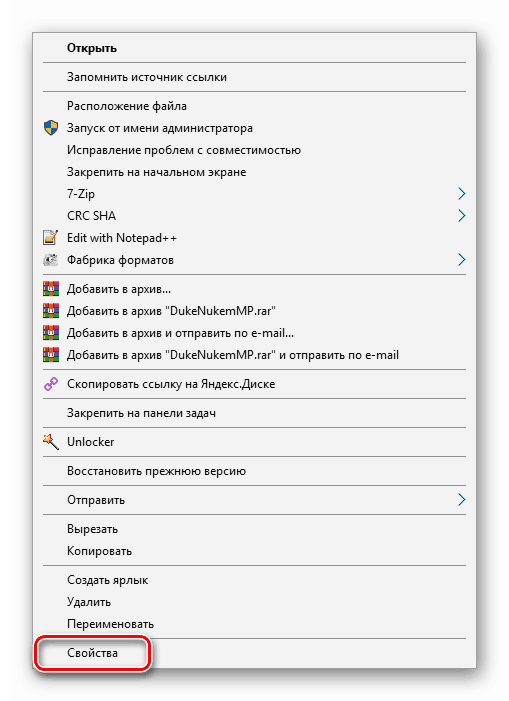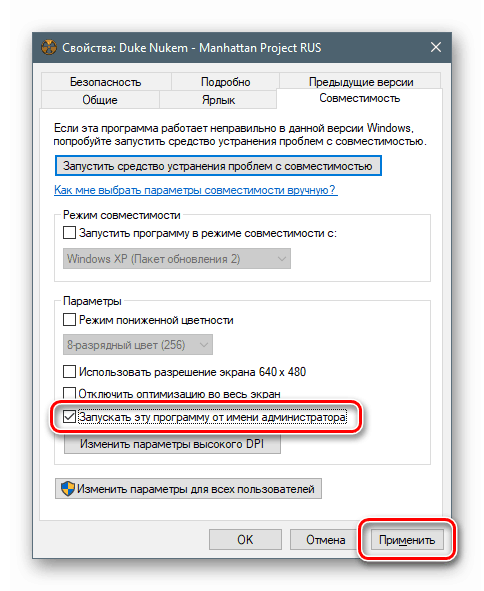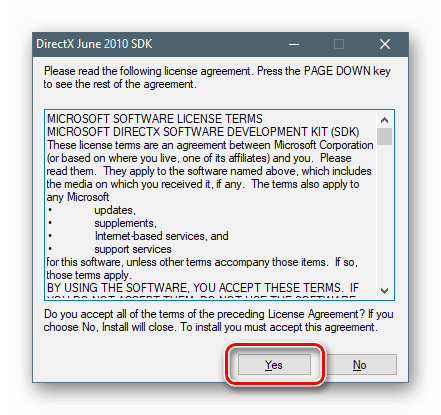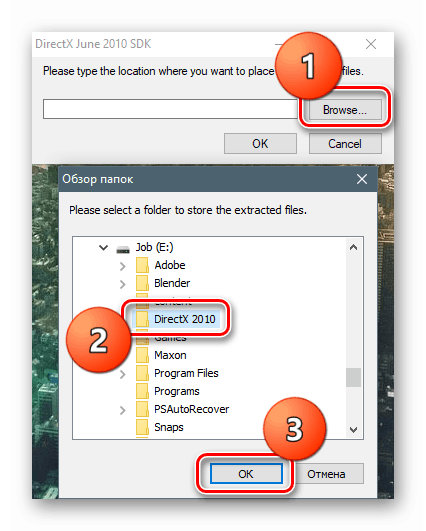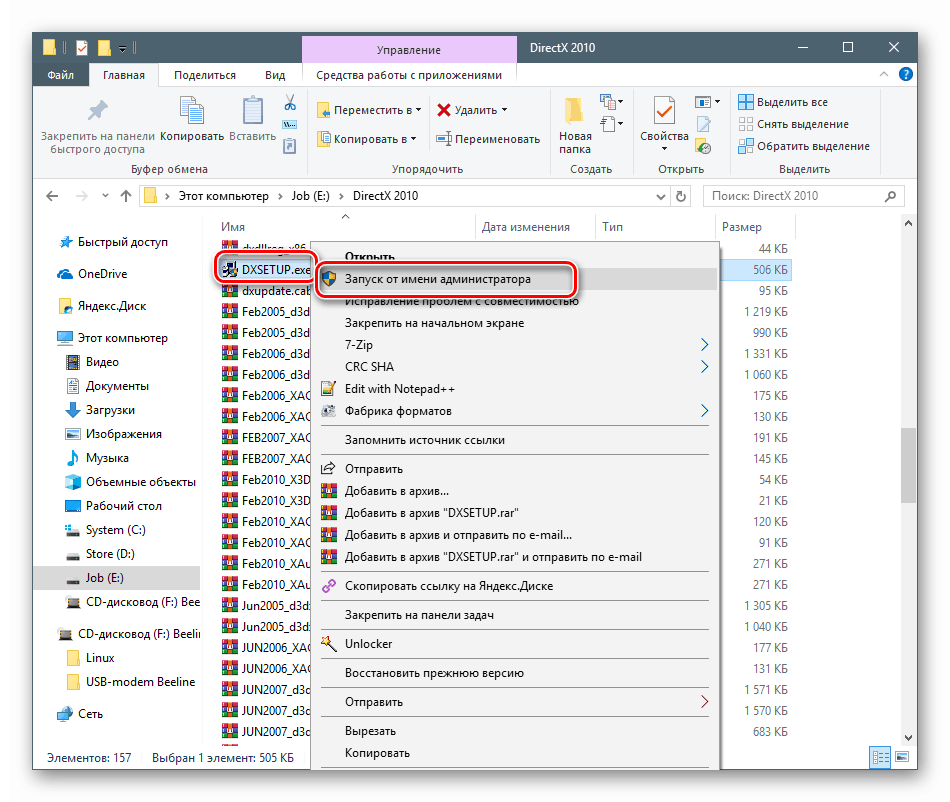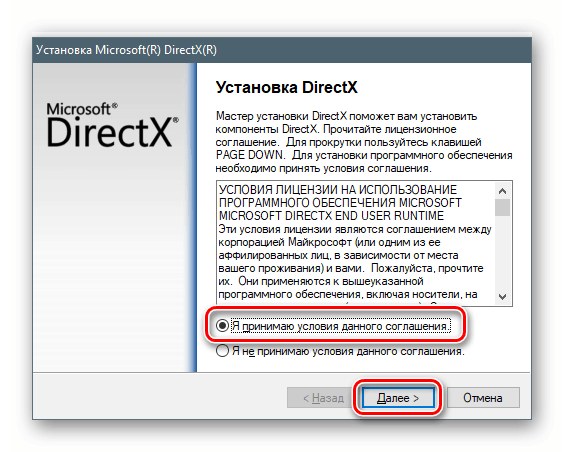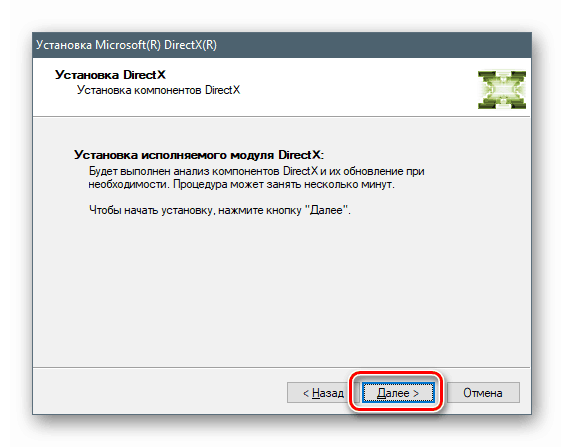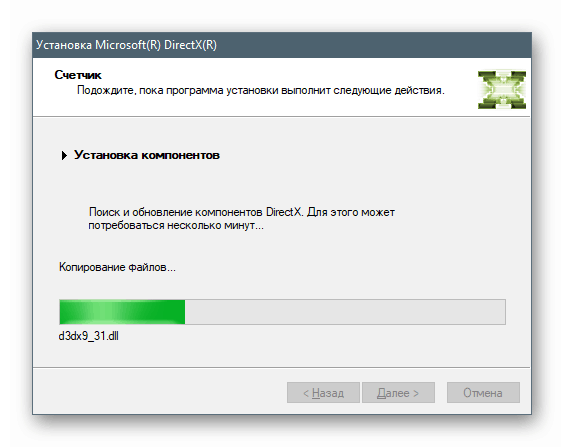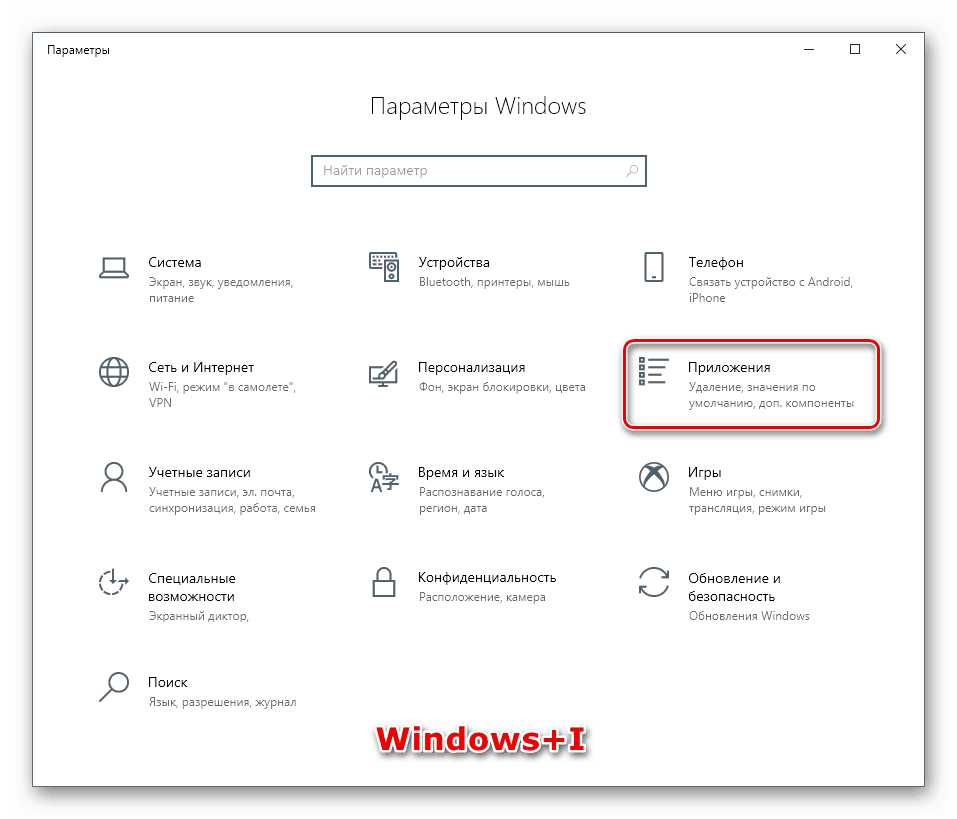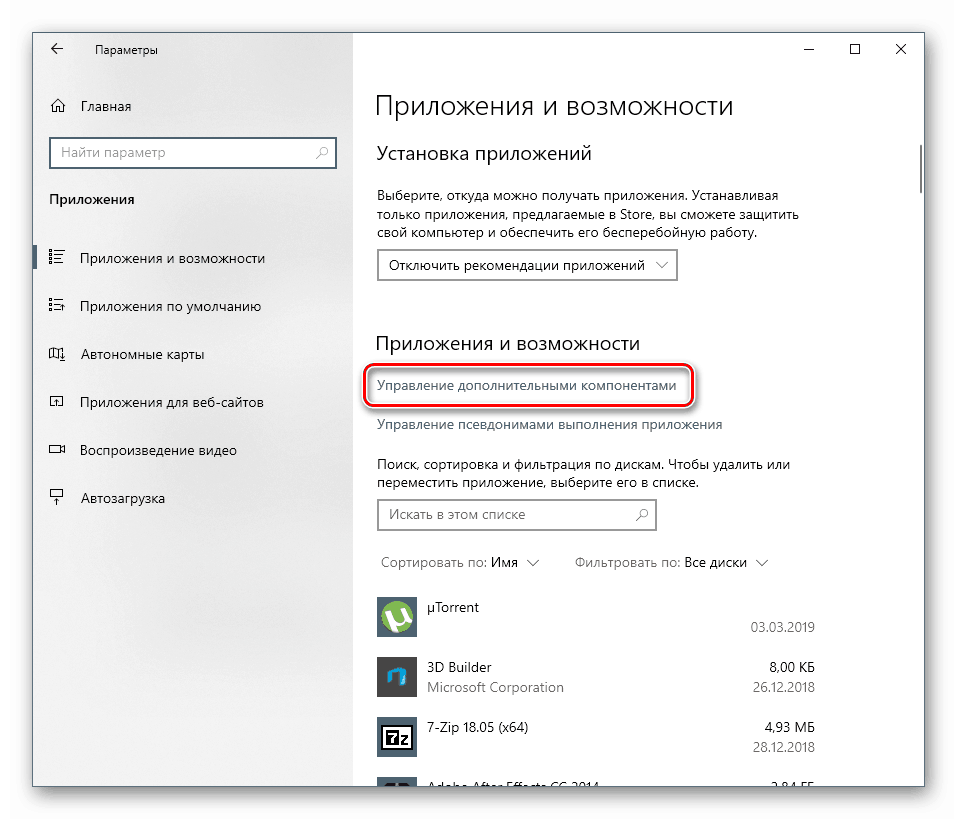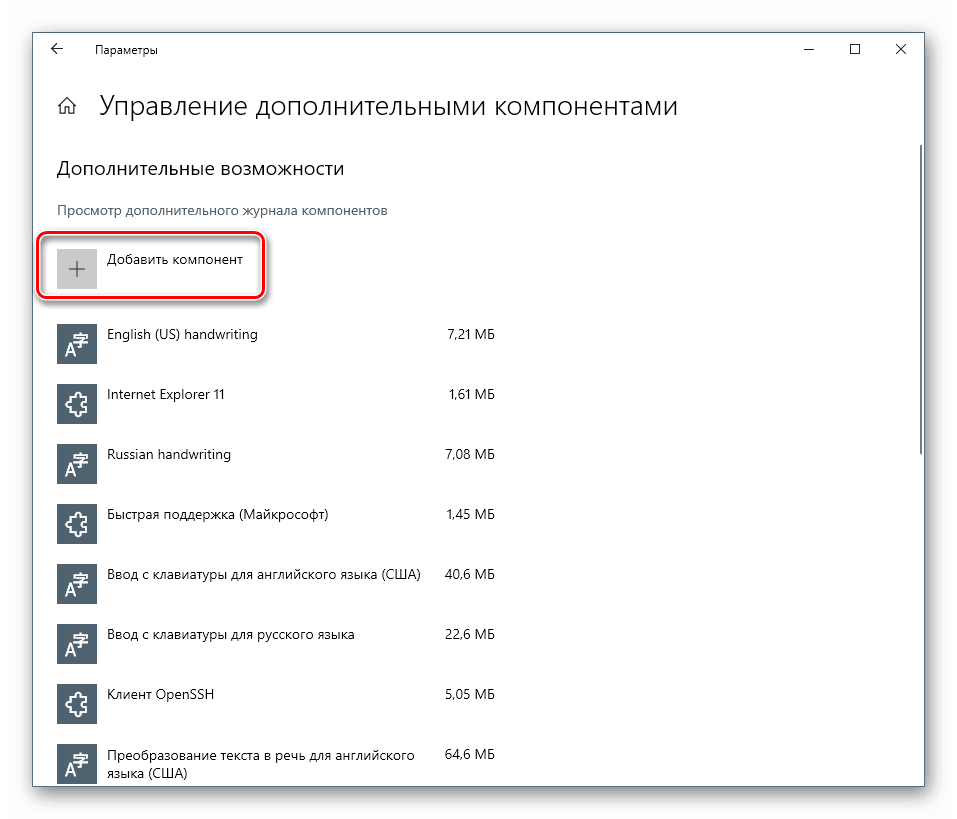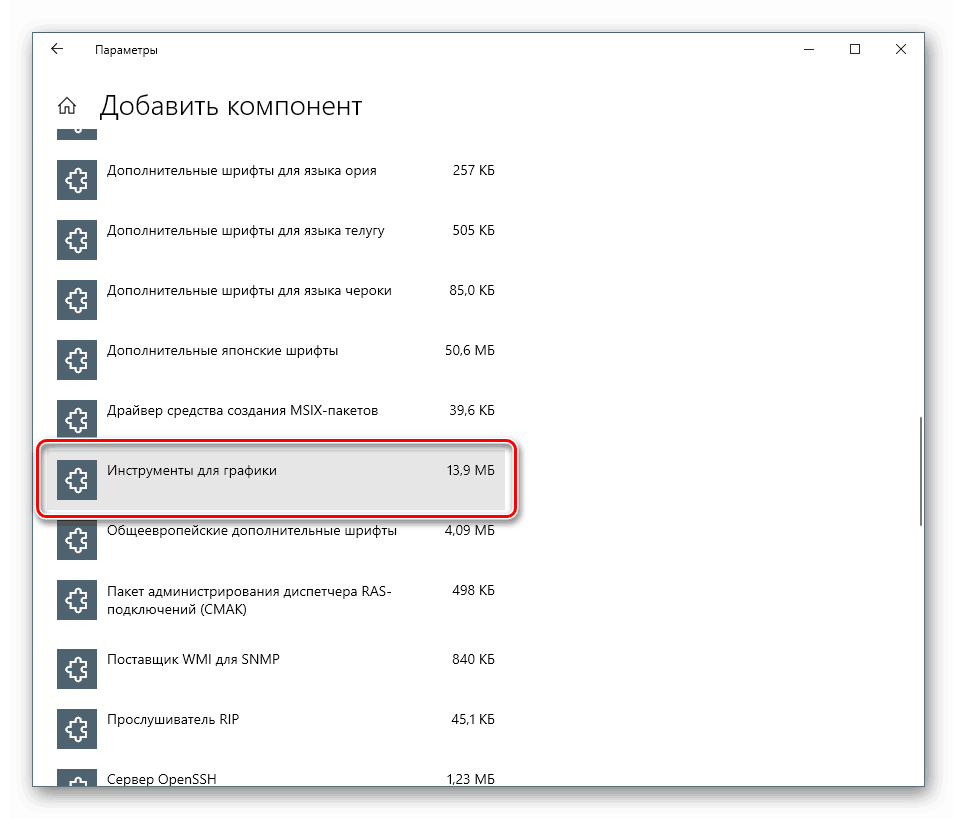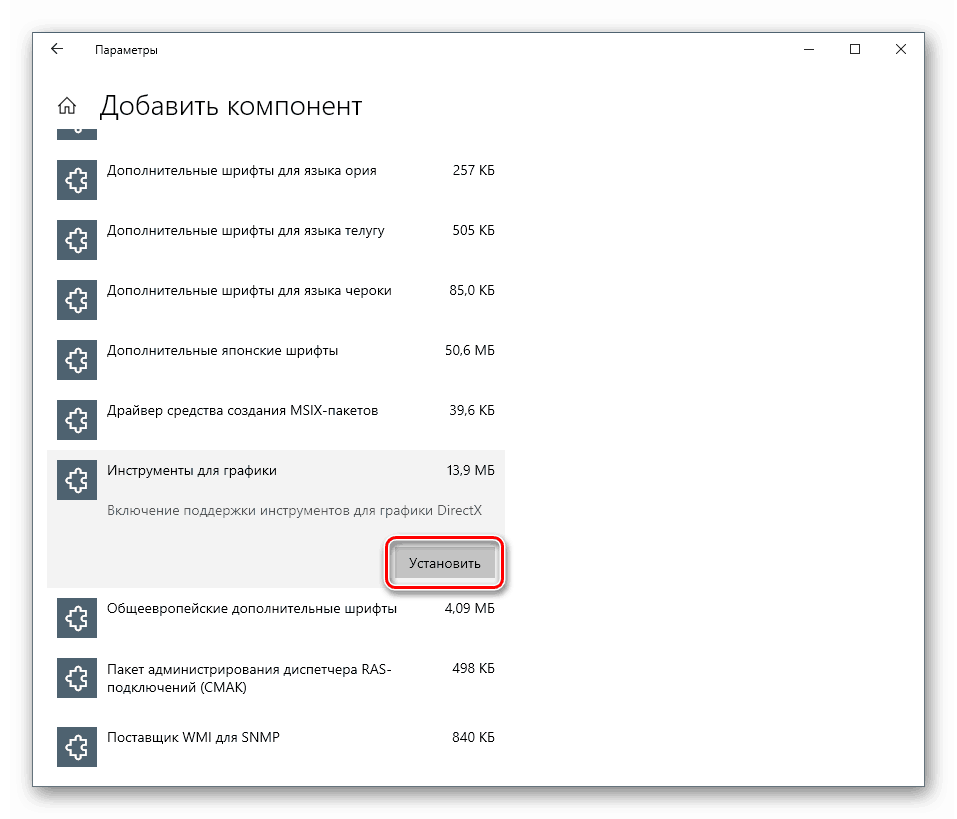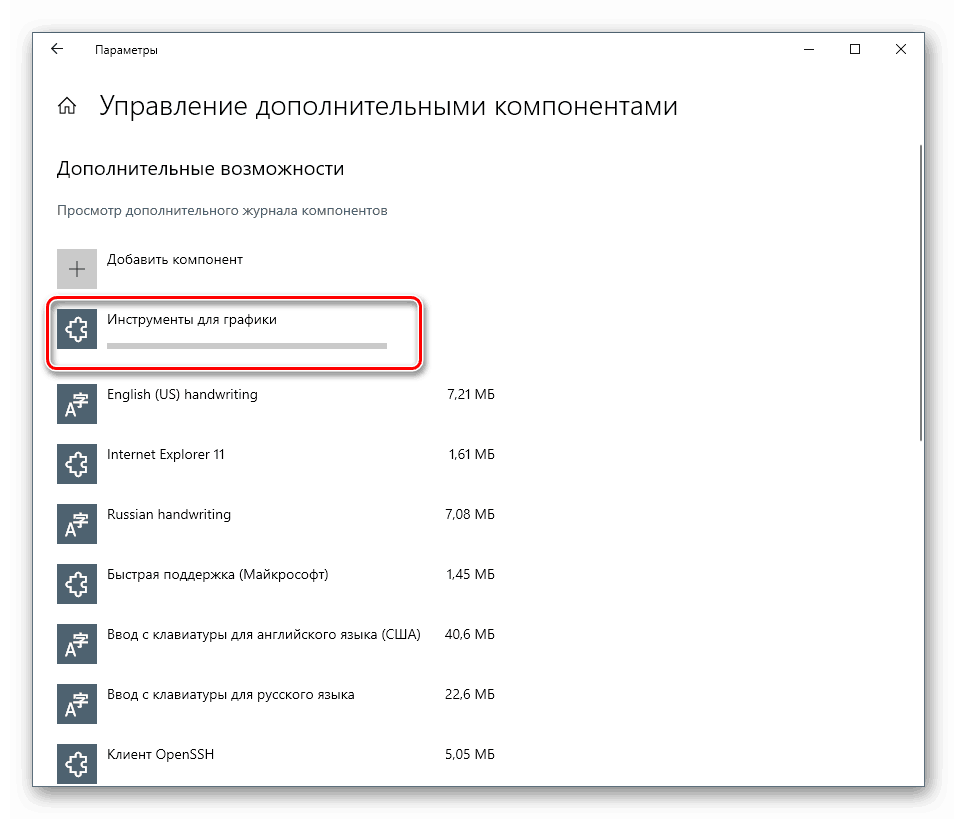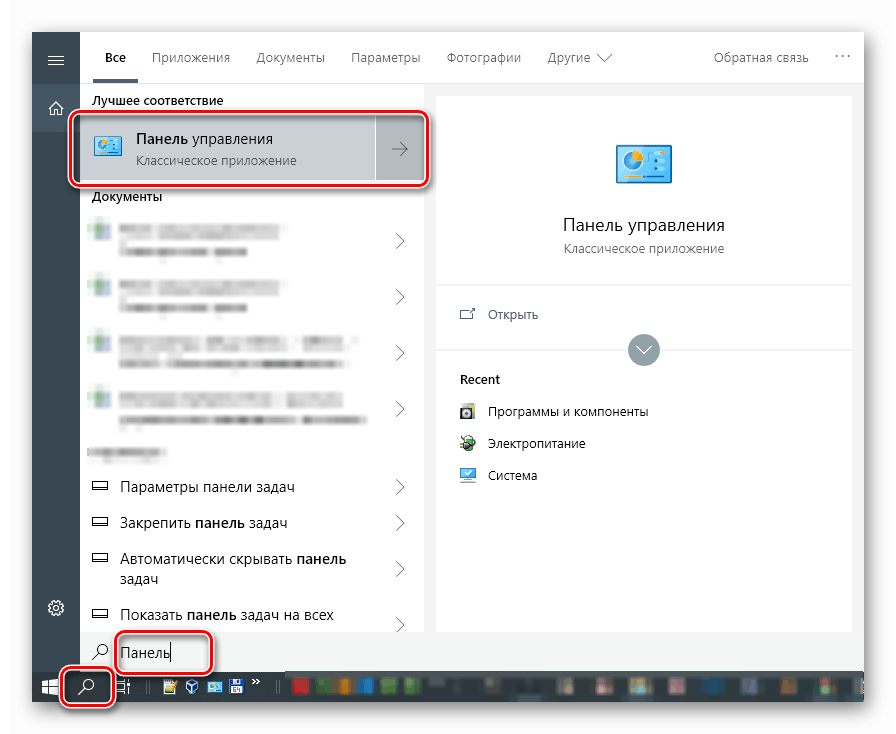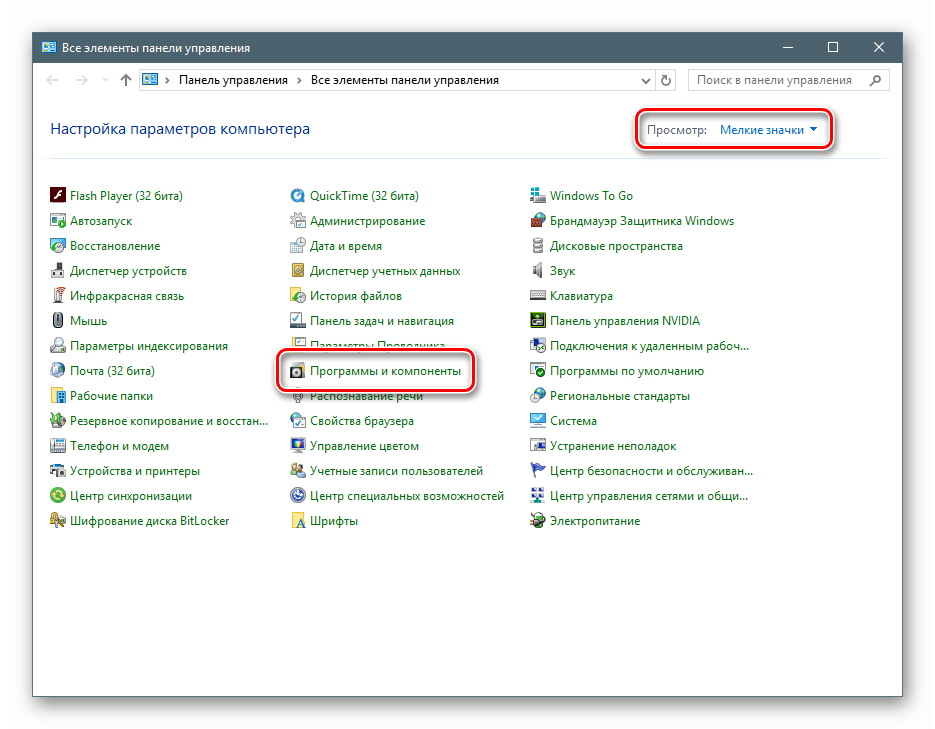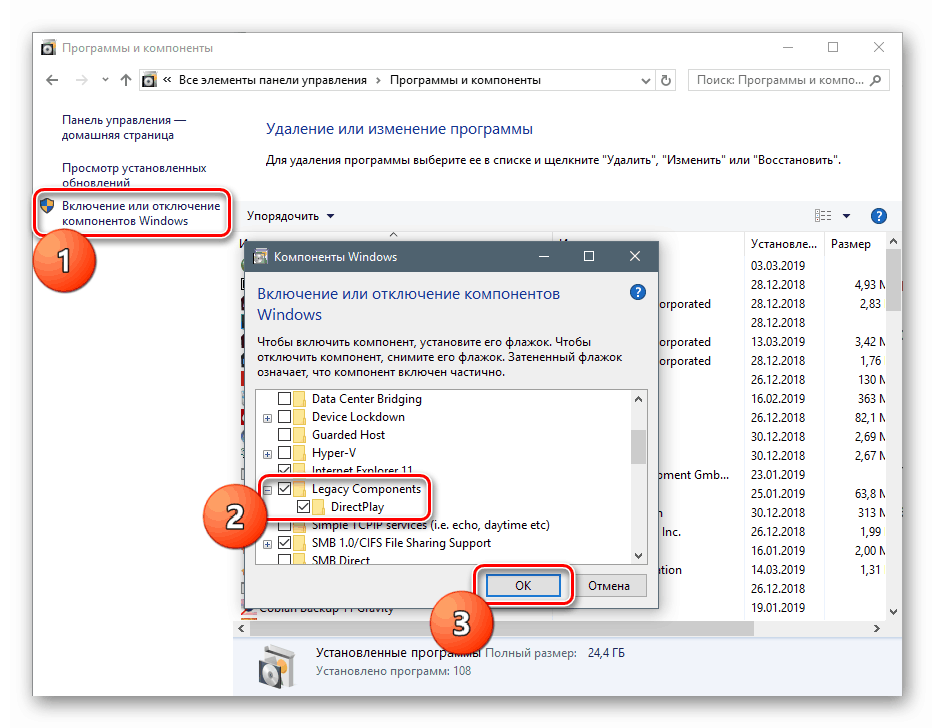Uruchom stare gry na Windows 10
Stare projekty gier, które przyniosły nam wiele przyjemnych wrażeń, niestety zanikają. Dzieje się tak nie tylko ze względu na moralne starzenie się grafiki lub wydawanie nowych analogów, ale także z powodu niemożności uruchomienia ich na obecnych wersjach systemów operacyjnych. W tym artykule przedstawimy kilka rozwiązań problemu ze starymi grami w Windows 10.
Treść
Uruchom stare gry w systemie Windows 10
Istnieje kilka powodów, które uniemożliwiły uruchomienie niektórych gier w systemie Win 10, a wszystkie mają korzenie w niezgodności z oprogramowaniem lub komponentami systemu. Również przestarzałe projekty mogą wymagać specjalnych trybów ekranu, które są domyślnie wyłączone w „pierwszej dziesiątce” lub podwyższonych uprawnień (praw).
Opcja 1: prawa administratora i zgodność
Gry wydane w czasach systemu Windows XP domyślnie wymagają podwyższenia uprawnień do rozpoczęcia i normalnego działania. Dlatego wszystkie aplikacje opracowane dla „Piggy” muszą być uruchamiane jako administrator. Można to zrobić w menu kontekstowym „Eksploratora” , ale lepiej jest wykonać jedno ustawienie we właściwościach pliku.
- Kliknij prawym przyciskiem myszy skrót do gry (lub plik wykonywalny z rozszerzeniem .exe w folderze instalacyjnym) i przejdź do właściwości.
![Przejdź do właściwości skrótów do gry, aby naprawić niezgodność w systemie Windows 10]()
- Przejdź do zakładki „Zgodność” , zaznacz pole obok odpowiedniej pozycji i kliknij „Zastosuj” .
![Ustawianie uruchamiania starej gry jako administrator w systemie Windows 10]()
Następnym krokiem jest wybór trybu zgodności z poprzednimi wersjami „Windows”. Tutaj możesz działać, wyliczając opcje lub sprawdzając rok wydania projektu i porównując go z aktualną wersją systemu operacyjnego. Wszystkie niezbędne informacje można znaleźć w wyszukiwarkach.
Sprawdzamy w sekcji „Tryb zgodności” i wybieramy jedną z pozycji z listy rozwijanej. Nie zapomnij zastosować zmian.
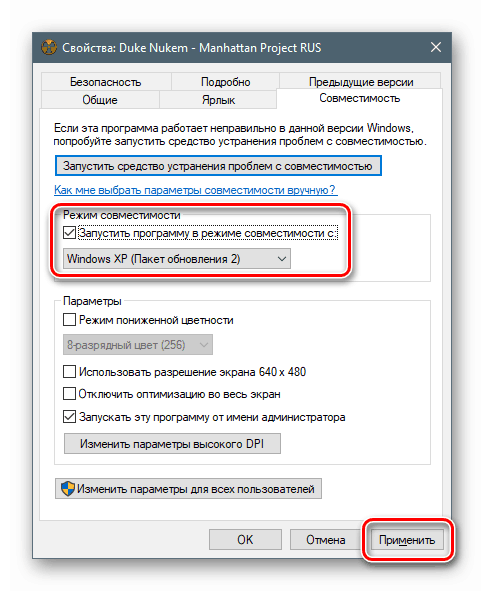
Opcja 2: Opcje ekranu
Nieaktualne gry mogą nie działać z powodu braku obsługi ustawionej rozdzielczości ekranu, a także gamy kolorów. Aby skonfigurować te ustawienia na karcie „Zgodność”, istnieje kilka elementów. Trudno jest podać dokładny przepis, ponieważ wszystkie projekty są różne, więc będziesz musiał działać „metodą naukową” Wypróbuj różne kombinacje kolorów i niskiej rozdzielczości, wyłącz optymalizację pełnoekranową.
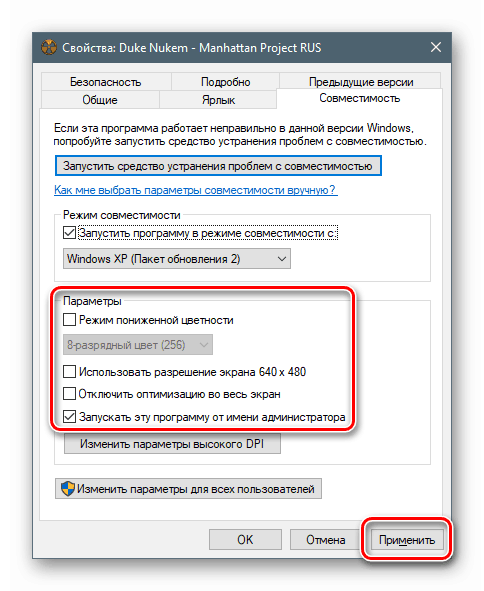
Opcja 3: Włącz starą wersję DirectX
Faktem jest, że domyślna wersja pakietu 12 DirectX może nie zawierać komponentów poprzednich edycji, które są niezbędne do uruchamiania nieaktualnych gier. Aby pojawiły się w systemie, musisz pobrać i zainstalować „Środowiska wykonawcze DirectX” . Należy pamiętać, że powinien to być samodzielny instalator zawierający wszystkie niezbędne pliki. W naszej sytuacji wystarczy go użyć, ponieważ jego odpowiednik internetowy z pewnością powie, że wszystko zostało już zainstalowane.
Pobierz pakiet DirectX offline z oficjalnej strony
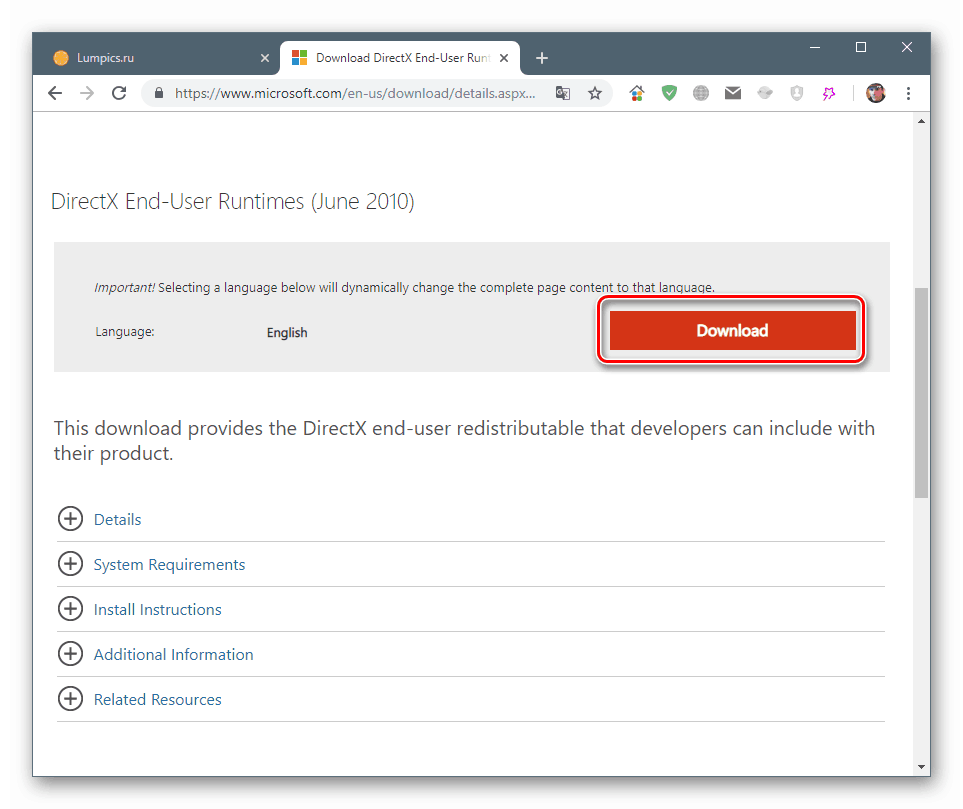
- Po naciśnięciu przycisku pobierania otworzy się następna strona, na której usuwamy wszystkie kawki i naciskamy przycisk pokazany na zrzucie ekranu.
![Pobierz pakiet instalatora autonomicznego DirectX z oficjalnej witryny firmy Microsoft.]()
- Uruchom instalator i kliknij „Tak” w oknie startowym.
![Rozpoczęcie instalacji pakietu DirectX w systemie Windows 10]()
- Wybierz folder, aby rozpakować pliki. Lepiej jest utworzyć go wcześniej w dowolnym dogodnym miejscu.
![Wybór folderu do dekompresji plików pakietu DirectX offline w systemie Windows 10]()
- Kliknij OK .
![Wypakowywanie jest zakończone i rozpoczyna się instalacja samodzielnego pakietu DirectX w systemie Windows 10]()
- Przejdź do folderu i uruchom plik DXSETUP.exe w imieniu administratora.
![Uruchom instalatora DirectX offline jako administrator w Windpows 10]()
- Akceptujemy warunki umowy.
![Zaakceptuj umowę licencyjną podczas instalowania DirectX na Windpows 10]()
- Kliknij „Dalej”.
![Uruchamianie instalacji pliku wykonywalnego DirectX w systemie Windows 10]()
- Czekamy na zakończenie instalacji.
![Proces instalacji pliku wykonywalnego DirectX w systemie Windows 10]()
- Zamknij okno instalatora przyciskiem „Zakończ” .
![Zakończenie instalacji pliku wykonywalnego DirectX w systemie Windows 10]()
- Aby mieć pewność, restartujemy samochód.
Następnie musisz pobrać i zainstalować inny komponent.
- Wywołaj parametry systemu za pomocą skrótu klawiaturowego Windows + I i przejdź do sekcji „Aplikacje” .
![Przejdź do sekcji Aplikacje w ustawieniach systemu Windows 10.]()
- Otwórz zarządzanie dodatkowymi komponentami.
![Przejdź do sekcji zarządzania dodatkowymi komponentami w ustawieniach systemu Windows 10]()
- Kliknij „Dodaj komponent” .
![Przejdź do dodawania nowego komponentu w ustawieniach systemu Windows 10]()
- Wybierz „Narzędzia do grafiki”.
![Wybierz komponent Narzędzia graficzne w ustawieniach systemu Windows 10.]()
- Kliknij „Zainstaluj” .
![Przejście do instalacji narzędzi do grafiki w parametrach systemu Windowqs 10]()
- Czekamy na zakończenie instalacji.
![Proces instalacji komponentu Narzędzia graficzne w ustawieniach systemu Windows 10]()
Teraz musisz sprawdzić, czy dołączone są przestarzałe komponenty.
- Otwórz wyszukiwanie systemu i napisz „Panel sterowania” . Przejdź do klasycznej aplikacji.
![Przejście do klasycznego panelu sterowania w systemie Windows 10]()
- Wybierz widok Małe ikony i uruchom aplet Programy i funkcje .
![Przejście do konfigurowania komponentów w klasycznym Panelu sterowania systemu Windows 10]()
- Kliknij łącze „Włącz lub wyłącz składniki systemu Windows” , poszukaj folderu „Starsze komponenty” (lub „Komponenty poprzednich wersji” ), otwórz go i zaznacz pole wyboru obok „DirectPlay” . Kliknij OK .
![Włączanie składnika DirectPlay w Panelu sterowania systemu Windows 10]()
- Uruchom ponownie komputer.
Wniosek
Najczęściej zalecenia podane powyżej działają tylko w połączeniu, to znaczy razem. Jeśli z ich pomocą nie udałoby się poprawić sytuacji w związku z uruchomieniem, warto przyjrzeć się ogromowi sieci zasobów, które rozpowszechniają stare gry w formie cyfrowej. Takie instalatory mogą zawierać specjalne łatki eliminujące niezgodności. Pamiętaj tylko o prawach autorskich twórców i wydawców i szukaj witryn z płatnymi produktami, a także interesuj się legalnością przekazania Ci zarówno dystrybucji, jak i kluczy licencyjnych.